
Även om det inte är det mest pressande att ändra teckensnitt i webbläsaren är det ibland kul att göra en ändring. Det är därför vi ska lära dig hur du ändrar standardteckensnittet i Google Chrome, Mozilla Firefox och Internet Explorer.
Notera: instruktionerna för Chrome och Firefox ska fungera i alla operativsystem. Uppenbarligen kör Internet Explorer bara på Windows, så dessa inställningar fungerar bara där.
Ändrar Chrome-teckensnitt
För att kunna ändra teckensnittet i Google Chrome måste du komma åt inställningarna för teckensnitt och språk. Börja med att öppna din webbläsare, klicka på de tre parallella linjerna längst upp till höger i fönstret och klicka sedan på "Inställningar".
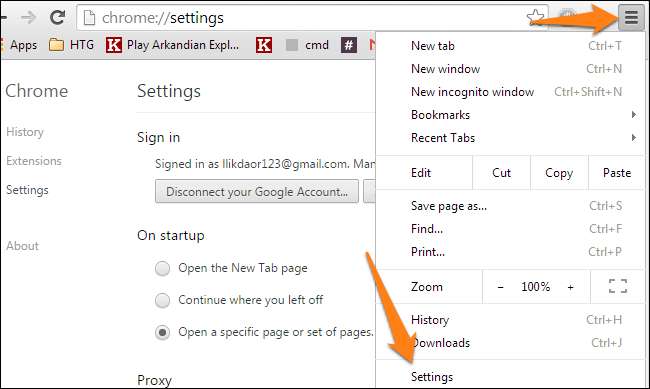
Bläddra ner tills du kommer till avsnittet "Webbinnehåll" och klicka på "Anpassa teckensnitt."

Alternativt kan du bara ange chrome: // settings / fonts i din webbläsare och trycka på "Enter". Nu kan du ändra alla dina teckensnittsinställningar.
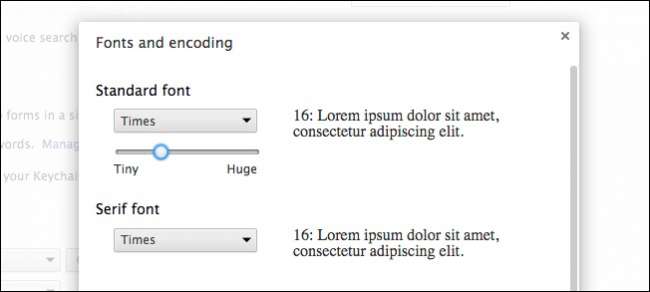
Ändra teckensnitt efter behov och tryck på “Klar” och starta sedan om din webbläsare.
Ändra Firefox-teckensnitt
Om du kör Firefox som din huvudsakliga webbläsare kan du redigera teckensnitten i några få enkla steg. Börja med att trycka på de tre horisontella staplarna längst upp till höger i din webbläsare och välj sedan "Alternativ".
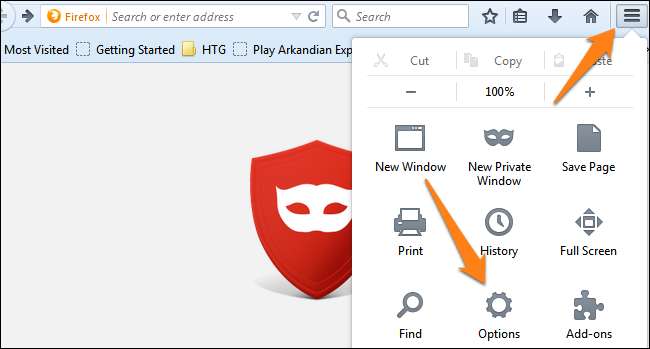
Därefter måste du klicka på fliken "Innehåll" och välja ditt teckensnitt i listan över tillgängliga teckensnitt i rullgardinsmenyn.

Från det här fönstret kan du också ändra teckenstorlek och färger. Om du klickar på knappen “Avancerat” kan du också redigera följande inställningar.
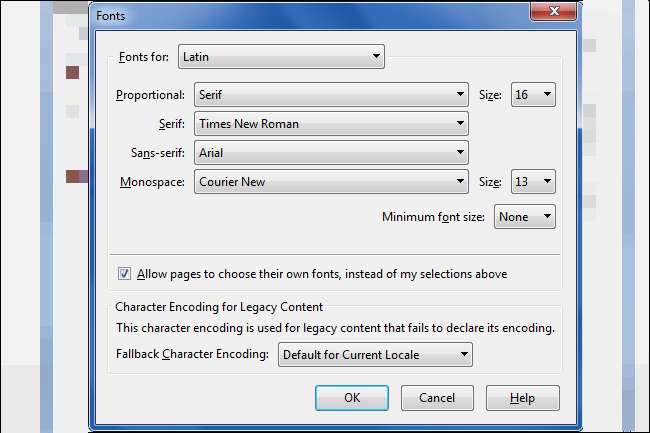
Notera: se till att lämna kryssrutan ”Tillåt att sidor väljer sina egna teckensnitt”, annars kommer mycket av nätet att brytas. Många webbplatser, inklusive den här, använder ikoner som faktiskt implementeras som anpassade teckensnitt.
Ändra teckensnitt för Internet Explorer
Om du är en IE-användare kan du också ändra teckensnittsinställningarna i din webbläsare i några enkla steg. Börja med att trycka på det lilla kugghjulet längst upp till höger i din webbläsare och klicka sedan på knappen "Internetalternativ".
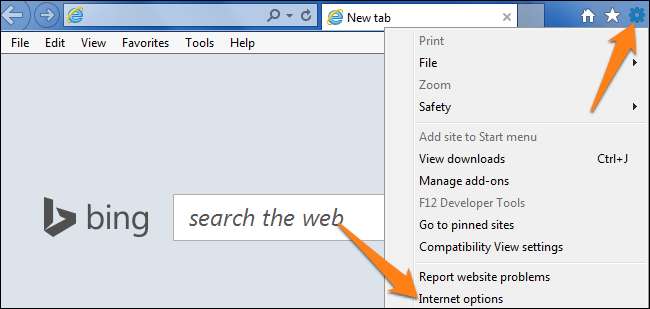
Titta nu längst ner i popup-fönstret och välj "Typsnitt".
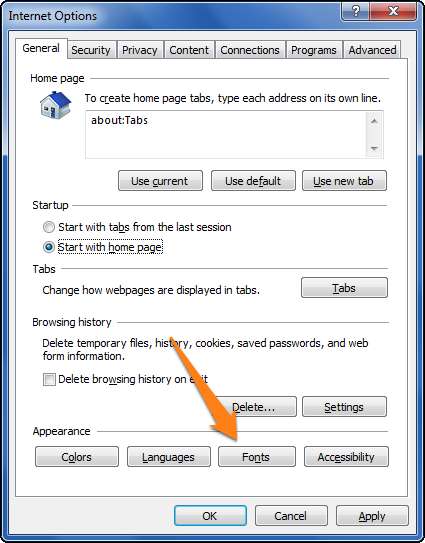
Nu kan du ändra din webbsida och teckensnitt i vanlig text efter önskemål.
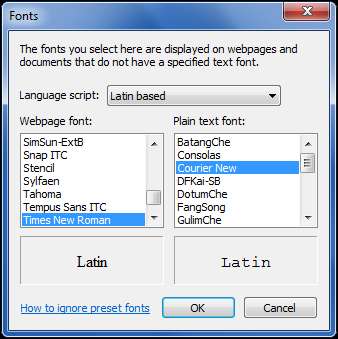
Vi hoppas att du har hittat den här handledningen användbar. Ha kul med att experimentera med olika teckensnitt och inställningar med din webbläsare. Hitta något som passar din personlighet och gör din webbläsare till din egen.







